BIOSパスワードを解除するには、いろんな方法があるとは思いますが、
一般に大変な作業になることが多いです。
そんなBIOSパスワード解除の手助けをしてくれるソフトが、「CmosPwd」です。
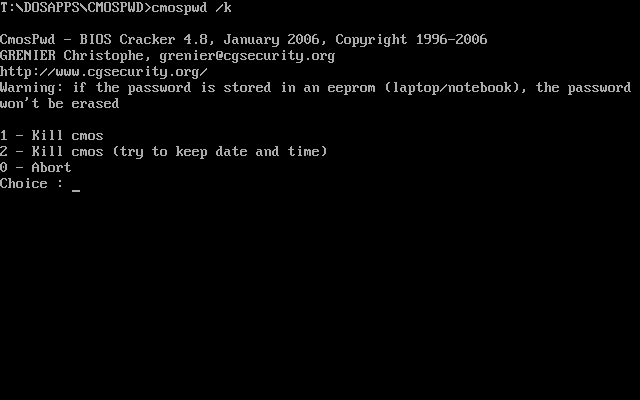
BIOSパスワードが保存されているCMOSの情報をダンプしたり、CMOSクリアすることができます。
むしろ、CMOSクリアする目的で「CmosPwd」を使うことのほうが多いかもしれません。
CMOSクリア自体は、各マザーボードメーカーから提供されているBIOSアップデータでも可能ですが、
「CmosPwd」は、メーカーを問わずCMOSクリアできるという点でも重宝します。
ただし、もちろんメーカーの動作保証がなされているものではありませんので、
「CmosPwd」の使用に関しては、くれぐれも自己責任で行ってください。
ただでさえ、「CmosPwd」は大変危険性の高いソフトです。
BIOSに関わる領域に直接働きかけるソフトであるため、
最悪の場合、そのパソコン(マザーボード)が二度と起動できなくなります。
ノートパソコンでは、BIOSパスワードがCMOSではなくEEPROMに保存されていることがあります。
このような場合、CMOSクリアを行なっても、BIOSパスワードは解除されません。
BIOSパスワードがCMOSに保存されていないので、当たり前です。
無駄なリスクをとることがないように。
「CmosPwd」の起動
「CmosPwd」の入手先は以下のとおり。
| ダウンロードページ | CmosPwd |
|---|
ちょっと下のほうの「CmosPwd Download」と書かれているところ、
「DOS/Windows 9x and Windows NT/W2K/XP/2003 versions, zip」
から、ファイルをダウンロードしてください。
ダウンロードしてきたファイルはZIPで圧縮されているので、各種解凍ソフト等で展開してください。
実行ファイルは、DOS版、Windows版等、それぞれフォルダ単位で分けられています。
ちなみにDOS版は「cmospwd.exe」、Windows版は「cmospwd_win.exe」というファイル名です。
ここでは、Windows版の「CmosPwd」を起動してみます。
で、このソフトはGUIなんて持っていません。
従って、基本的にコマンドプロンプトから実行することになります。
そんなに難しいことでもないので、拒否反応を示さないでください。
まず、コマンドプロンプトを起動します。
次に必要な操作は、OSによって異なります。
Windows 95、98、Meの場合
DOS環境にある人は、コマンドプロンプトから「cmospwd.exe」を実行します。
Windows 2000、XP等の場合
NTベースのWindowsでは、「cmospwd_win.exe」を実行する前に、
同一フォルダに添付されている「ioperm」をインストールする必要があります。
まず、コマンドプロンプト上で「ioperm -i」と入力し、「ioperm」をインストールします。
その後、「cmospwd_win.exe」を実行します。
以上の操作がムリだという人は、
「Ultimate Boot CD」に「CmosPwd」が収められているので、
「Ultimate Boot CD」を使ったほうが、「CmosPwd」を簡単に起動できるかもしれません。
ていうか、楽です。
詳細は以下にて。
ただし、「Ultimate Boot CD」を使うということは、CDから起動できるパソコンが前提です。
また、「CmosPwd」が起動した後は、結局CUIでの操作になります。
ここから先の操作は、まったく同じだということです。
CMOS情報をダンプする
「CmosPwd」では、CMOS情報をダンプすることができます。

やり方は、「cmospwd /d」と入力するだけです。
Windows版なら、「cmospwd_win /d」です。
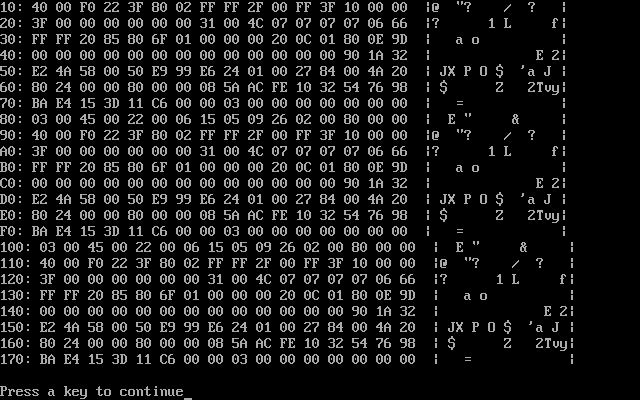
すると、ASCIIコードで変換された文字列が、ずらっと並びます。
「Enter」キーを押すと、画面が次々切り替わります。
BIOSパスワードがCMOSに保存されていれば、この中にパスワードらしき文字列があるはずです。
それらしいものを見つけたら、実際にパスワードを入力してみます。
とはいっても、毎回そんな簡単に判別できるタイプのものではないため、
ぱっと見わからなければ、CMOSクリアしたほうが早いです。
CMOSクリアする
CMOSクリア用のツールは、正式には各マザーボードメーカーから配布されています。
でも「CmosPwd」は、これひとつで多くのマザーボードに対応しており、手軽です。
もっぱら、このために「CmosPwd」を使っていると言っても過言ではないくらいです。

「cmospwd /k」と入力します。※「Kill」の意。
同様、Windows版では、「cmospwd_win /k」です。
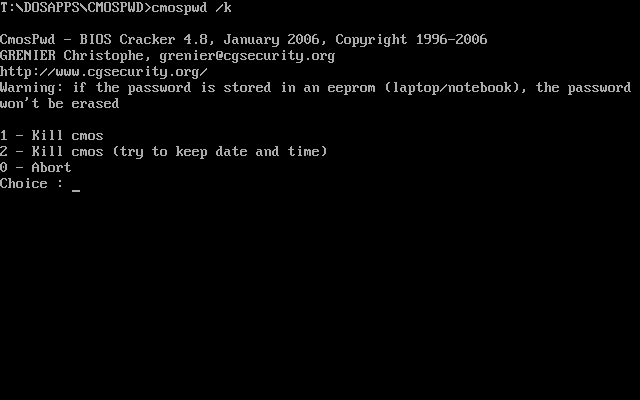
実行オプションの選択です。
CMOSクリアが目的なので、「1」と入力します。
一応、「2」を選択すると、日付と時間の設定を維持しようと試みます。
でも試みるだけで、現在時刻が保持されないことがあります。
実際あまりうまくいったためしがないのと、CMOSクリアではすべての情報を失うのが普通なので、
ここはあっさり「1」を選んで、完全にCMOSクリアしてしまったほうがいいと思います。
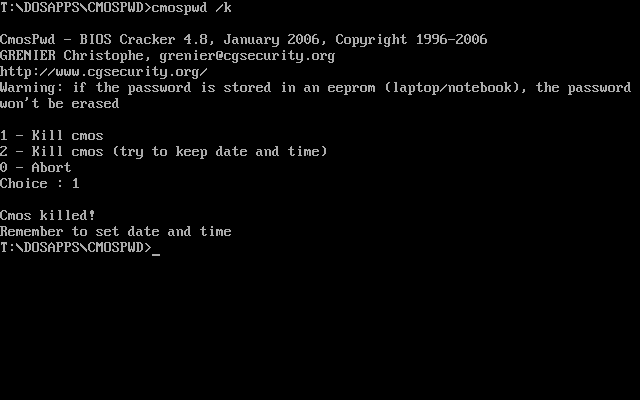
CMOSクリア完了です。
日付と時刻を再設定してくださいとのことです。
あとは、パソコンを再起動するだけです。
BIOS設定に関する情報が消えているので、初回起動時にBIOSの再設定が必要になるはずです。